电脑怎么一键还原|电脑怎么还原系统
电百思特网脑怎么一键还原(电脑怎么还原系统)
【电脑怎么一键还原|电脑怎么还原系统】
Win7系统还原方法1 。打开控制面板 , 然后单击系统和安全 , 如下图所示:
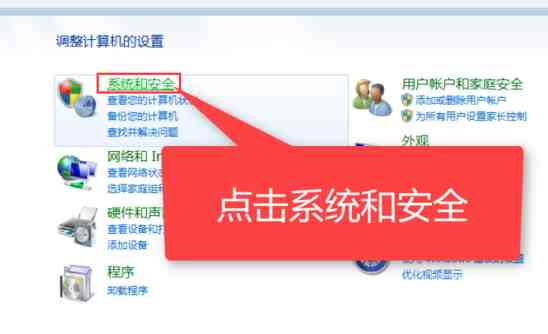
2 。然后单击“从备份还原文件”选项 , 如下所示:
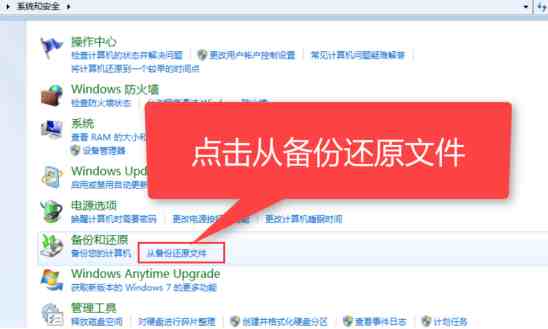
3 。在界面底部 , 单击【百思特网还原系统设置】或【计算机】 , 然后单击【打开系统还原】 , 如下图:
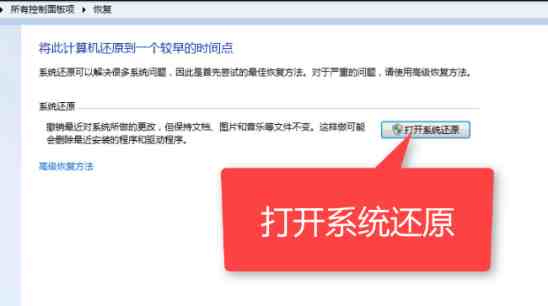
4 。然后选择推荐的还原 , 并按照提示执行下一步 。下图:
注意:如果你的win7系统以前没有备份过 , 它将无法恢复 , 所以请先备份系统 。
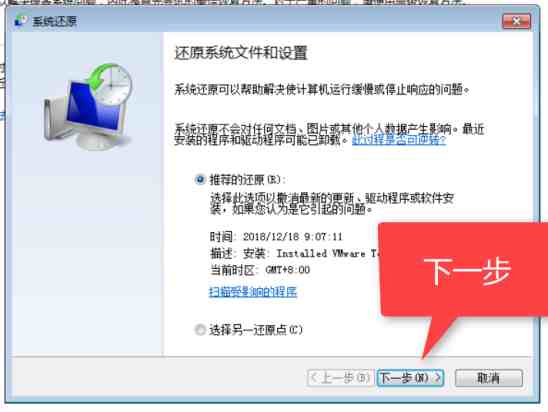
5 。最后恢复系统 。最后 , 计算机将自动重新启动 , 如下所示:

6 。最后进入系统 , 表示恢复成功 。下图:

Win10系统还原方法
1 。用键盘快捷键win+I键打开设百思特网置界面 , 点击更新和安全 , 如下图所示:
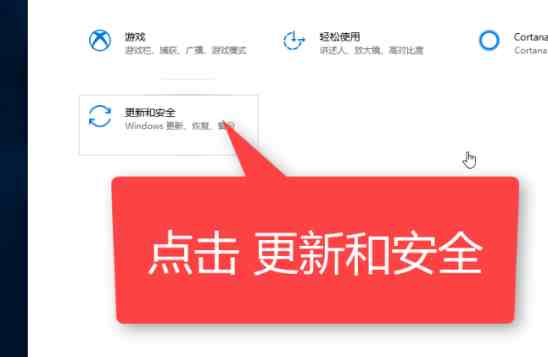
2 。在左边选择恢复 , 右键单击开始下图:
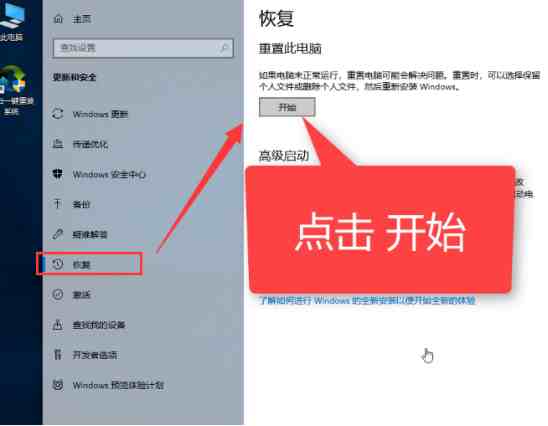
3 , 选择删除某些内容 , 然后选择只删除我的文件下图:
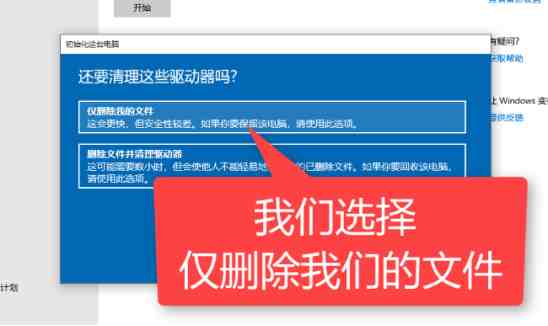
四 。开始初始化计算机 。等待时间比较长 。耐心等待 , 重启后进入系统 。下图:

小白系统自定义还原方法(XP/win7/win8/win10)
详细操作可以去小白系统看看相关教程 。
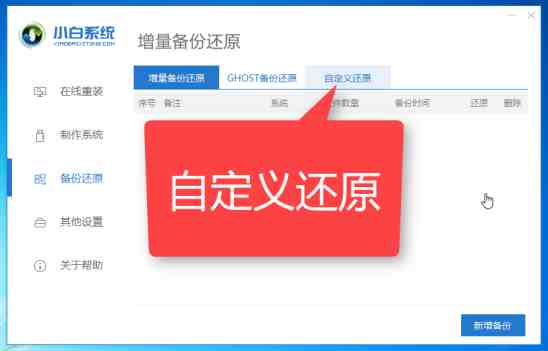
- 身体乳|果酸身体乳怎么样,护肤效果好的身体乳排行榜
- 五一|2022五一去三亚怎么买到便宜的机票
- CSM收视率|2022年2月17日综艺节目收视率排行榜(北京向未来、最强大脑燃烧吧大脑、你会怎么做)
- 狗狗|狗狗吐绿色的呕吐物怎么回事
- 女朋友|女朋友手机屏幕碎了怎么安慰
- 女朋友|女朋友穿的用的都很贵怎么办
- 核桃|带壳核桃受潮怎么处理方法
- 荷兰猪|荷兰猪四肢无力怎么办
- 兔子跺脚|兔子使劲的跺后脚是怎么回事
- 墙壁|墙壁怎么手动打孔
